Dodanie swojego podpisu do dokumentu Microsoft Word jest ważne, aby zapewnić odbiorcy zaufanie i autentyczność, szczególnie w przypadku dokumentów takich jak propozycje, oferty, umowy i inne dokumenty sprzedażowe.
Obejrzyj poniższy film, aby dowiedzieć się, jak dodać swój podpis Artlogo do dokumentu Word.
KROK 1: Na pasku menu kliknij „Wstaw”, a następnie „Obraz”. Znajdź plik swojego podpisu Artlogo i załaduj go.
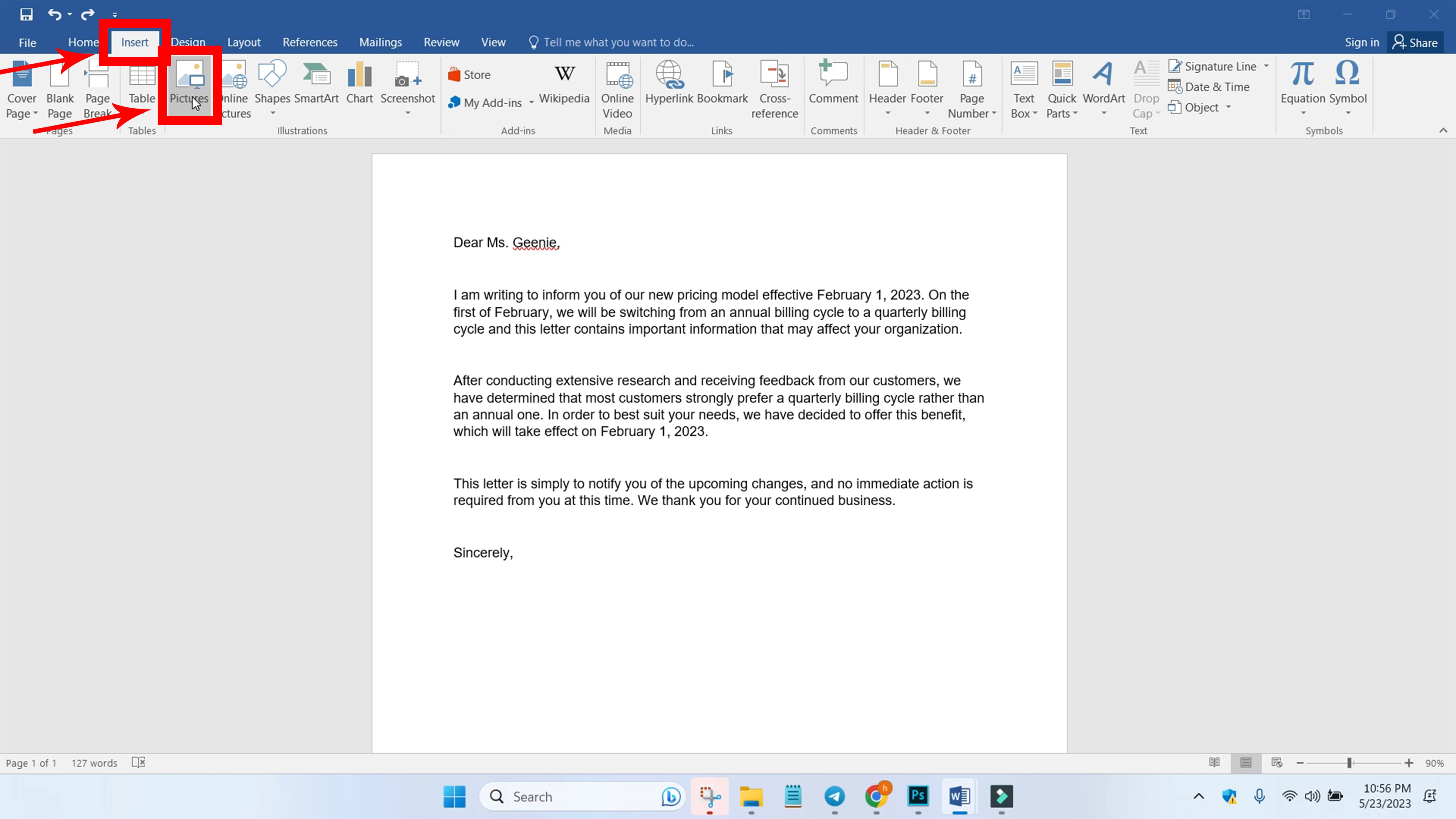
KROK 2: Zmień rozmiar podpisu według własnych preferencji.
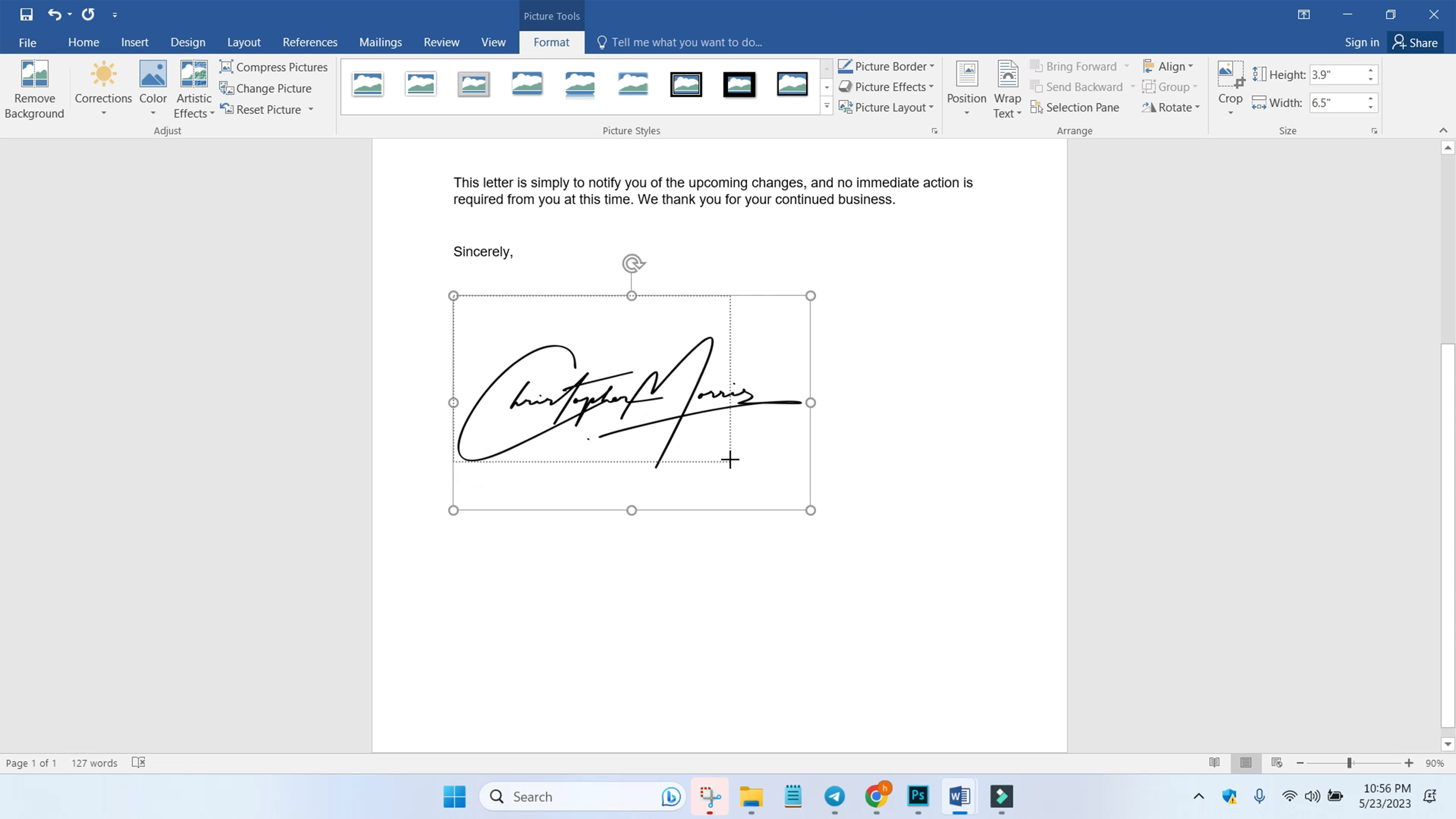
KROK 3: Przejdź do „Układ” na pasku menu, kliknij „Zawijanie tekstu”, a następnie wybierz „Za tekstem”. Dzięki temu będziesz mógł przeciągać i przesuwać podpis w dowolne miejsce w dokumencie.
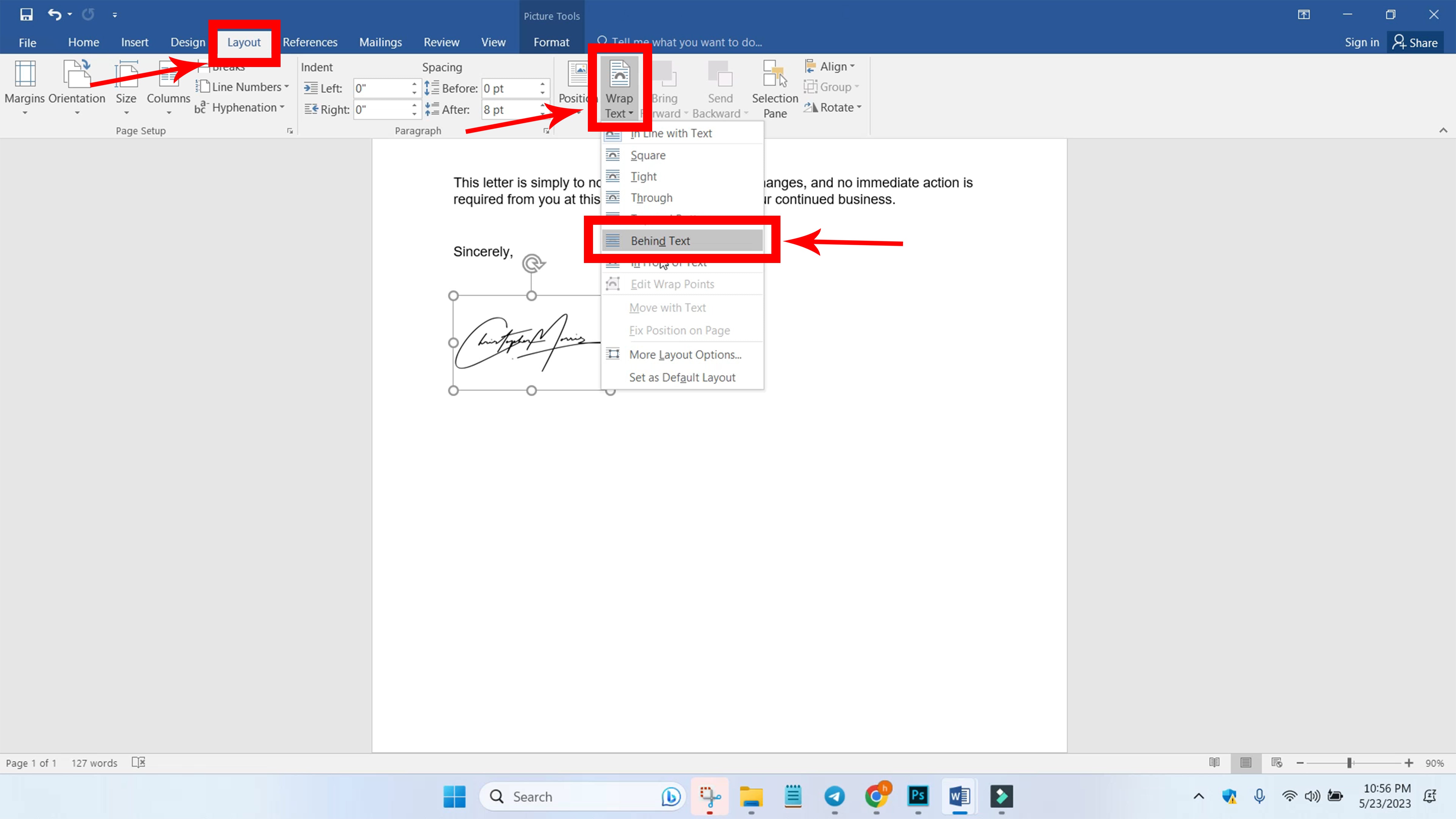
KROK 4: Przesuń podpis w wybrane miejsce w dokumencie.
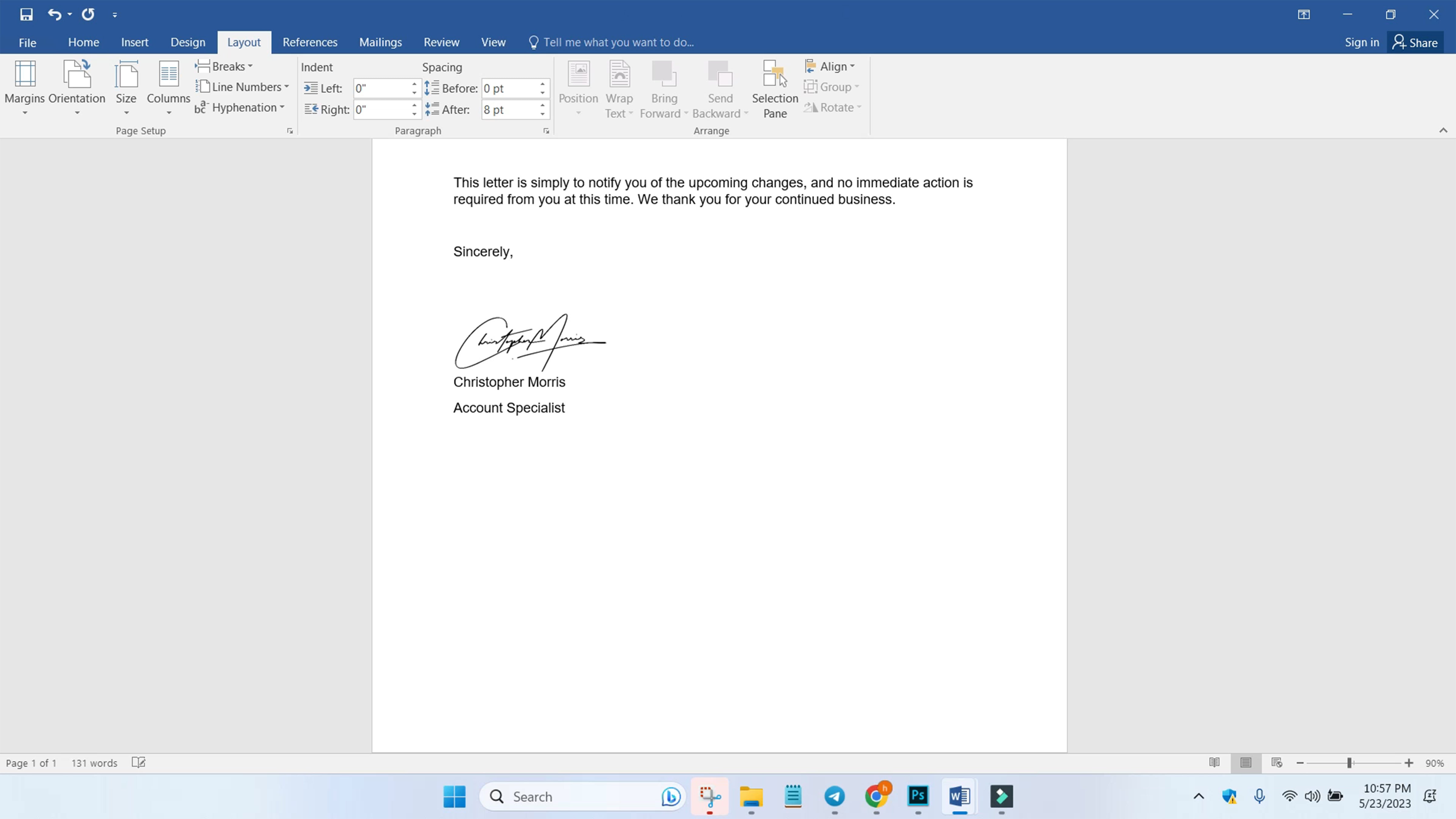
KROK 5: Możesz również zapisać sekcję z podpisem, aby móc wstawiać ją do innych dokumentów bez powtarzania całego procesu.
Najpierw zaznacz sekcję z podpisem i przejdź do „Wstaw” na pasku menu. Następnie kliknij „Szybkie części”, wybierz „Autotekst” i przejdź do „Zapisz zaznaczenie do galerii Autotekstu”.
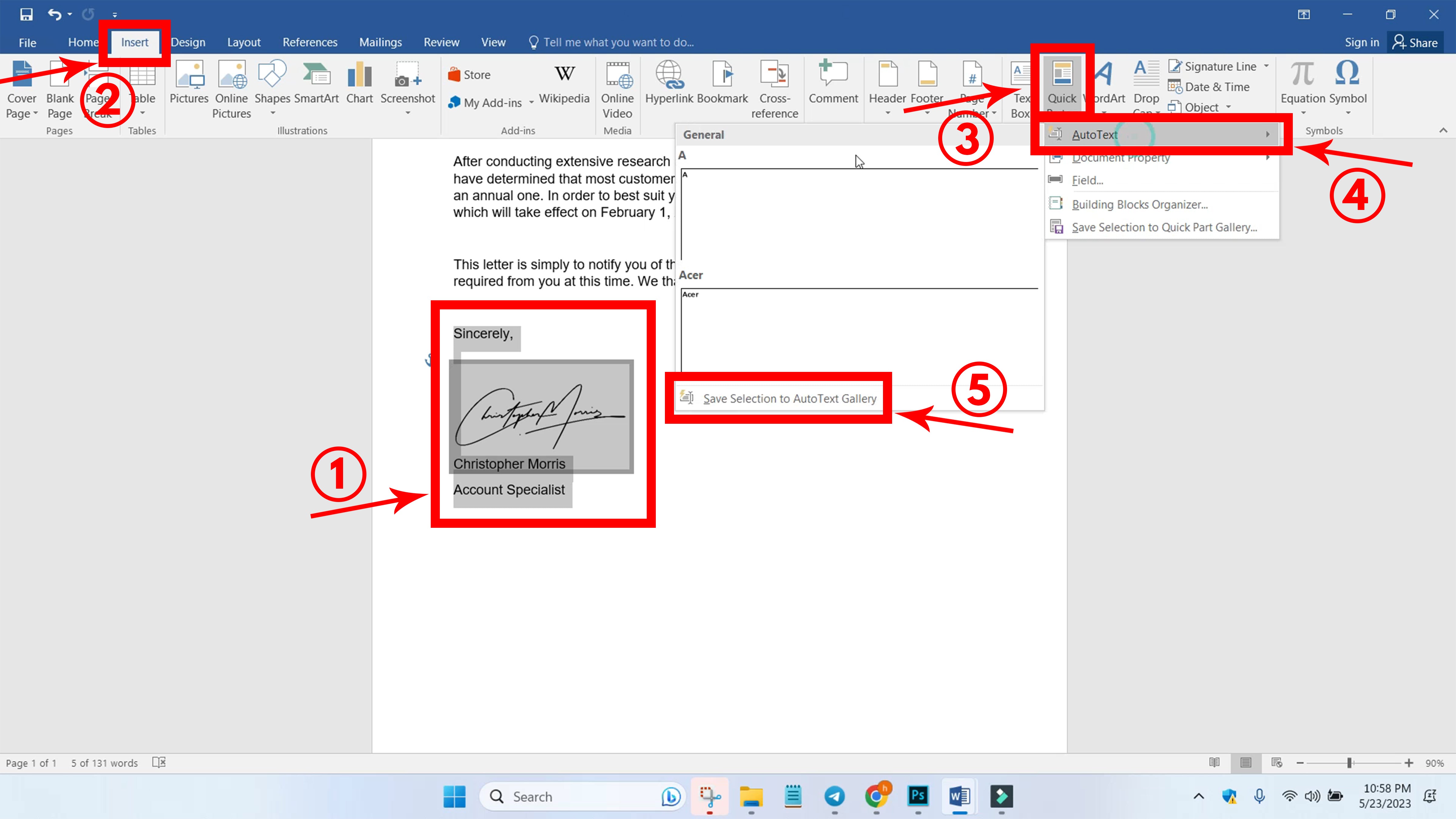
KROK 6: Ustaw nazwę sekcji z podpisem, wybierz „Szybkie części” w opcji Galeria, „Ogólne” w kategorii, „Normalny” w opcji Zapisz w oraz „Wstaw tylko zawartość” w opcjach. Kliknij „OK”, a sekcja z podpisem zostanie zapisana.
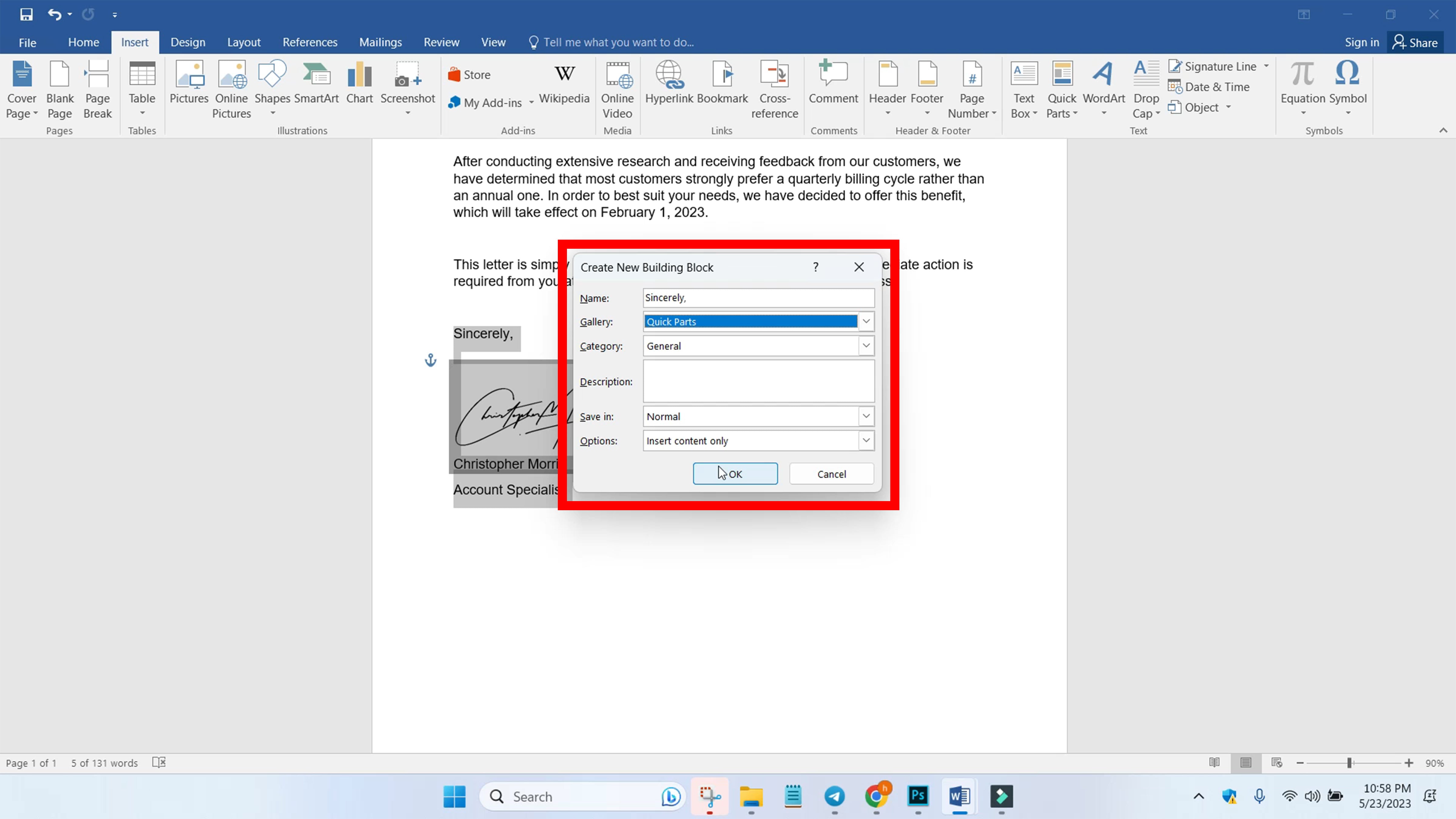
KROK 7: Aby wstawić sekcję z podpisem do innych dokumentów, przejdź do „Wstaw” na pasku menu i kliknij „Szybkie części”. Kliknij zapisaną sekcję z podpisem.
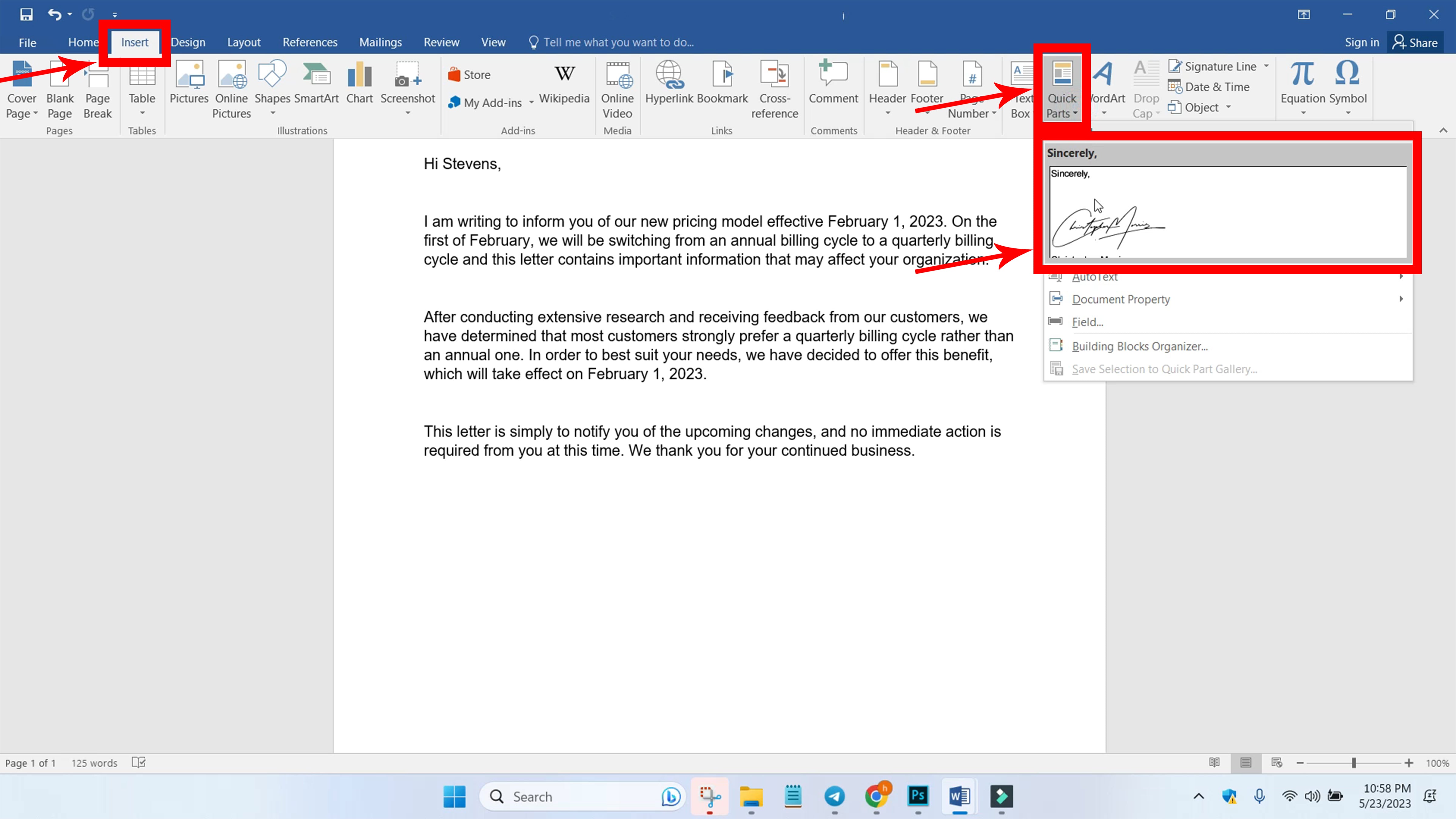
KROK 8: Sekcja z podpisem powinna zostać dodana. Możesz również odpowiednio ją sformatować.
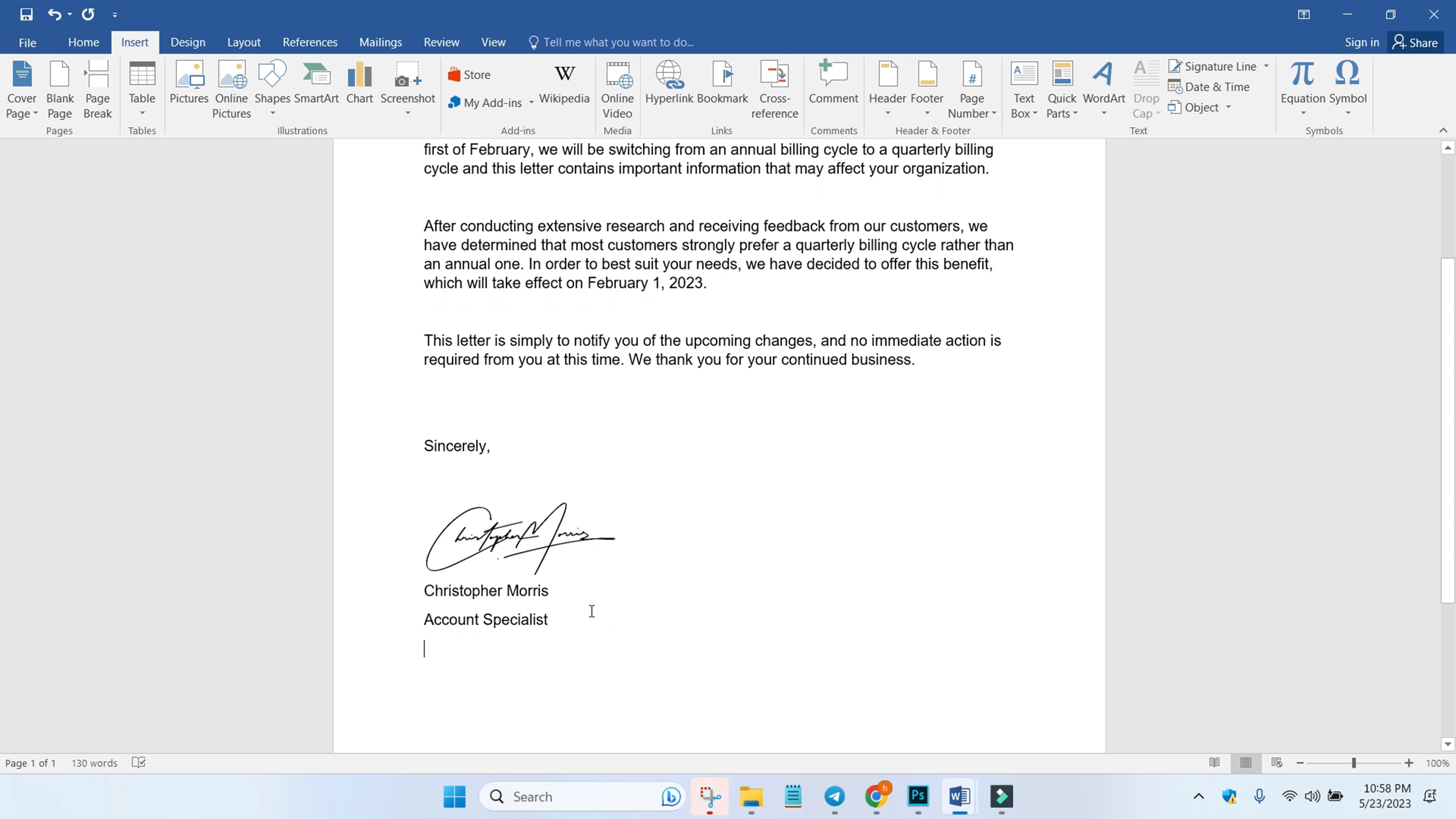
























Share to: